For enkelhets skyld for brukere og utviklere vedlikeholder SSL.com en sandkasse testinstans, en klon av vår produksjonsutgivelse av SSL.com-portalen og SWS API. Sandkassen er som et "laboratorium", hvor du fritt kan eksperimentere med SSL.coms tjenester uten frykt for å bryte noe viktig eller ved et uhell bruke penger. Testing i Sandbox er spesielt viktig når man utvikler automatiseringsløsninger med SSL.com RESTful SWS API. Bestillinger og transaksjoner i sandkassen er ikke direkte, og i forlengelsen ikke fakturerbar.
Denne guiden vil komme i gang med å sette opp en Sandkassekonto, opprette en testrekkefølge i nettportalen, ved hjelp av Sandbox med SSL.com SWS API, og koble en forekomst av SSL Manager til sandkassen.
Komme i gang
Sette opp en Sandbox-konto
- Før du kan begynne å bruke Sandbox, må du opprette en Sandbox-konto. Dette gjelder selv om du allerede har en SSL.com kunde or forhandler regnskap. For å komme i gang, naviger til https://sandbox.ssl.com/login. Du kan bekrefte at du logger inn i Sandkassen ved å lete etter et grønt varselbanner øverst i vinduet med teksten “SSL.com Sandbox. Dette er et testmiljø for api-ordrer. Transaksjoner og ordrer er ikke live. ”
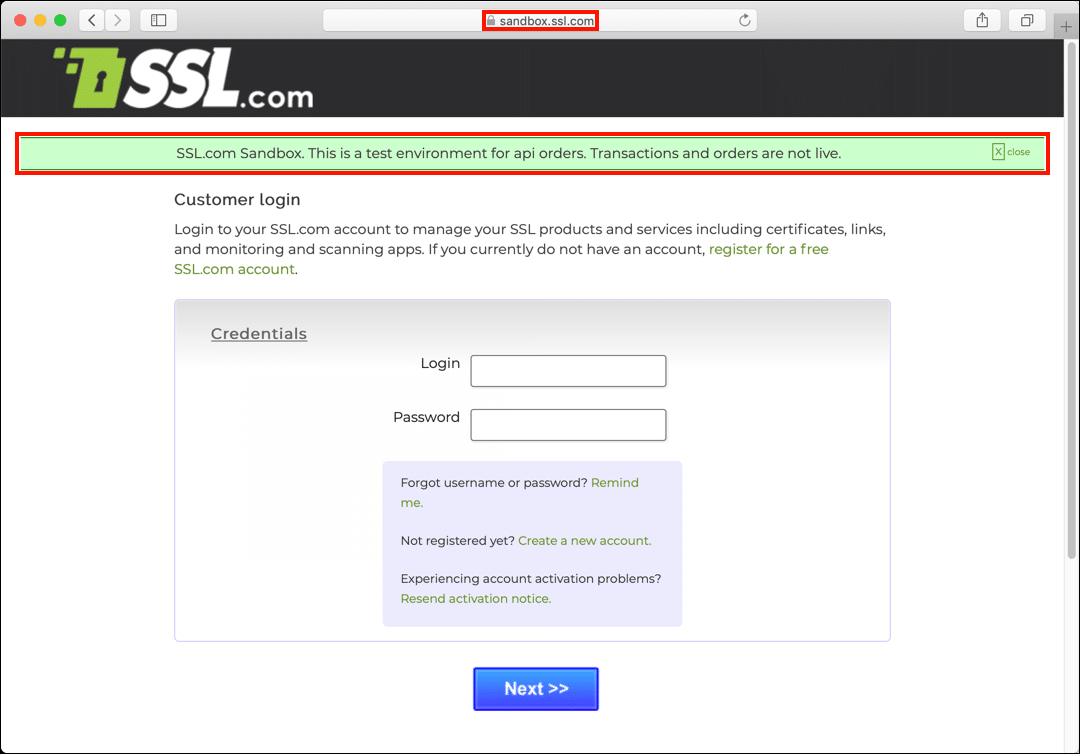
- Klikk Opprett en ny konto.
- Skriv inn ønsket brukernavn og e-postadresse, og klikk deretter på Registrere knapp.
- Du vil nå bli returnert til påloggingssiden. Du bør se et nytt grønt varselbanner som sier at kontoen er opprettet.
- Åpne e-postklienten din, og se etter en ny melding med tittelen "SSL.com brukerveiledning for aktivering av brukerkonto." Åpne meldingen og klikk på aktiveringskoblingen.
- På siden som åpnes, opprett et nytt, sikkert passord, skriv det inn igjen for bekreftelse, klikk avmerkingsboksen for abonnentavtalen og klikk Send knapp. Passordet ditt må være minst 8 tegn langt, og må inneholde minst en liten bokstav, en stor bokstav, ett tall og ett spesialtegn.
- Etter å ha klikket Send, blir du logget inn på din nye Sandbox-konto. Du bør se en grønn varselboks som indikerer at kontoen din er aktivert.
- Du kan logge på Sandkassen ved å navigere til https://sandbox.ssl.com/login og angi legitimasjonsbeskrivelsen du opprettet ovenfor.
- Du kan nå jobbe med Sandbox i en nettleser akkurat som du ville gjort i SSL.com brukerportal, med den største forskjellen at bestillinger i Sandbox ikke er live og ikke involverer ekte penger og sertifikater. Sandkassen er derfor en fin måte å eksperimentere med portalens funksjonalitet uten risiko. Se vår brukerportal dokumentasjon når du jobber med Sandbox i en nettleser.
Opprette en testrekkefølge i Sandbox Portal
- Når Sandbox-kontoen din er konfigurert, kan du begynne å gjøre testordrer. For å komme i gang med å lage testordrer i portalen, klikk på utviklerverktøy lenke, som ligger under utviklere og integrasjon overskrift.
- De Utviklerverktøy vinduet åpnes. Start med å velge typen sertifikat du vil bestille fra Produkt radioknapper, plassert under Skjema for innleveringsmetode overskrift. I dette tilfellet skal vi lage en ordre for signering av EV-kode.
- Deretter blar du ned og velger en tidsperiode (i dager) for bestillingen. Her skal vi med 365 dager.
- Når du er ferdig med å velge produkt og tidsperiode, klikker du på Opprett testordre knapp.
- En dialogboks vises. Klikk OK.
- Testbestillingen din blir opprettet, og du vil bli returnert til listen over bestillinger i portalen. Merk at bestillingen er prefikset med “(TEST)," for å indikere at det er en testordre som er opprettet i sandkassen. Du kan fortsette å jobbe med denne ordren i sandkassen akkurat som om det var en ordentlig ordre. (For mer informasjon om hvordan du arbeider med ordrer i portalen, vennligst sjekk vår veilede.)
Bruker Sandbox med SSL.coms SWS API
SSL.coms RESTful SWS API er et kraftig verktøy for automatisering av sertifikatbestilling og styring. Ved hjelp av Sandbox kan du teste API-anrop og skript grundig i trygge omgivelser før du arbeider med ekte sertifikater (og ekte penger!).
Grunnleggende
- For å utføre API-anrop til Sandbox, trenger du bare å bruke denne URL-en i skriptene dine:
https://sws-test.sslpki.com/
- Når automatiseringen din er testet og klar, bytt til URL-en for produksjons-API:
https://sws.sslpki.com/
Opprette en testordre med API
- Nettportalen inneholder en mal for en API-kommando for å opprette et sertifikat. For å finne den, klikk først på utviklerverktøy lenke på dashbordet:
- Bla deretter ned til API-anropsmetode.
- Før du kan bruke kommandoen, må du legge til din egen API-legitimasjon. Klipp og lim inn API Opprett SSL-sertifikatkommando til en tekstredigerer:OBS: Kommando- og JSON-eksempler er formatert med linjeskift for lesbarhet i denne guiden. Et tilbakeskritt tegn (
\) etterfulgt av en linjeskift lar deg bryte en lang kommando i flere linjer i en Linux / UNIX-terminal.krøll -k -H "Godta: applikasjon / json" \ -H "Innholdstype: applikasjon / json" \ -X POST \ -d "{\" konto_nøkkel \ ": \" \ ", \" hemmelig_nøkkel \ ": \ "\", \ "produkt \": \ "106 \", \ "periode \": \ "365 \"} "\ https: //sws-test.sslpki.com / sertifikater - For å få tilgang til API-legitimasjonen din, gå tilbake til portaloversikten og klikk api-legitimasjon.
- For å bruke kommandoen trenger du din kontonøkkel og hemmelig nøkkel. Du kan kopiere dem til utklippstavlen ved å klikke på ikonene til høyre for tastene. Du kan også velge og kopiere disse verdiene direkte, men for den hemmelige nøkkelen må du klikke på Klikk for å se først.
- Legg til kontonøkkelen og den hemmelige nøkkelen i kommandoen som vist nedenfor:
krøll -k -H "Godta: applikasjon / json" -H "Innholdstype: applikasjon / json" \ -X POST -d "{\" konto_nøkkel \ ": \" a506819b81d6 \ ", \" hemmelig nøkkel \ ": \ "WkTRJzr19I7OUg == \", \ "produkt \": \ "106 \", \ "periode \": \ "365 \"} "\ https: //sws-test.sslpki.com / sertifikater - Du kan nå lime inn kommandoen i en terminal og kjøre den. Kommandoen returnerer et JSON-objekt som beskriver ordren.
{"ref": "co-991f7pdt0", "registrant": {"organisasjon": null, "organisasjonsenhet": null, "street_address_1": null, "street_address_2": null, "street_address_3": null, "lokalitet": null, "state_or_province": null, "post_office_box": null, "postal_code": null, "country": null, "email": null}, "order_status": "ubrukt. venter på forespørsel om sertifikatsignering (csr) "," validations ": null," order_amount ":" $ 49.00 "," external_order_number ": null," certificate_url ":" https://sandbox.ssl.com/team/a1c-1f7ksgh/certificate_orders/co-991f7pdt0 " , "receipt_url": "https://sandbox.ssl.com/team/a1c-1f7ksgh/orders/cfb1-1f7pdt1", "smart_seal_url": "https://sandbox.ssl.com/team/a1c-1f7ksgh/ Certificate_orders / co-991f7pdt0 / site_seal "," validation_url ":" https://sandbox.ssl.com/team/a1c-1f7ksgh/certificate_orders/co-991f7pdt0/validation "," Certificate ": null," Certificate_contents ": { "ref": "co-991f7pdt0-0"}} - Gå tilbake til Mine ordre -fanen i Sandbox-portalen for å se den nye testrekkefølgen.
- Du kan endre typen sertifikat du bestiller ved å endre produktnummer i kommandoen. Produktnumre vises på utviklerverktøy side:
- For eksempel hvis vi ønsker å bestille et EV-kodesigneringssertifikat i stedet for et grunnleggende SSL /TLS sertifikat, kan vi ganske enkelt endre
\"product\":\"106\"til\"product\":\"360\"i API-kommandoen vår. - Vi kan også velge lengre varighet ved å endre
\"period\":\"365\"til\"period\":\"730\". Så en kommando for et 730-dagers EV-kodesigneringssertifikat vil se slik ut (selvfølgelig, i det virkelige liv vil du inkludere ditt egetaccount_keyogsecret_key.):krøll -k -H "Godta: applikasjon / json" \ -H "Innholdstype: applikasjon / json" \ -X POST \ -d "{\" konto_nøkkel \ ": \" a506819b81d6 \ ", \" hemmelig nøkkel \ " : \ "WkTRJzr19I7OUg == \", \ "produkt \": \ "360 \", \ "periode \": \ "730 \"} "https: //sws-test.sslpki.com / sertifikater
De neste trinnene
Det er mye mer du kan gjøre med SWS API i Sandbox. Vår introduksjonsguide til API dekker sertifikatbestillinger mer detaljert. Du kan også hente forhåndsregulerte API-anrop for en rekke formål fra Sandbox-kontoportalen. SSL.coms API-dokumentasjon er tilgjengelig her..
Bruke sandkassen med SSL Manager
Hvis du bruker SSL Manager, SSL.coms Windows-applikasjon for bestilling og administrasjon av digitalt sertifikat, er det enkelt å konfigurere det til å bruke Sandbox.
- SSL ManagerHovedvinduet vises hvis programvaren er i produksjon or test modus. Skjermdumpen nedenfor viser en nylig installert instans i produksjonsmodus:
- Bytt til testmodus ved å navigere til Innstillinger> SSL Manager API> SSL Manager API - Test i menyen.
- Klikk på OK knappen for å lukke dialogboksen.
- SSL Manager er nå inne testmodus og vil bruke Sandbox i stedet for produksjons-API.
- Logg på Sandbox-kontoen din ved å velge Konto> Kundeinnlogging fra menyen.
- Skriv inn sandkassen din Logg inn og Passord, klikk deretter på Logg inn knapp.
- En dialogboks vises som leder deg til å gi tilgang til kontoen i nettportalen. Klikk først på OK for å avvise dialogboksen.
- Neste, logg inn på Sandbox i en nettleser. Hvis du har satt opp flere lag i sandkassen, må du forsikre deg om at teamet du vil bruke er satt til Nåværende lag.
- Naviger til Mine ordre kategorien, og klikk deretter på SSL Manager Apps kobling.
- Finn forekomsten av SSL Manager i listen og klikk på Venter kobling.
- Klikk OK for å bekrefte at du vil legge til SSL Manager forekomst til kontoen din.
- Status for SSL Manager forekomst vil nå bli vist som Aktiv, og du kan nå bruke applikasjonen til å opprette testordrer i Sandbox. For full informasjon om arbeid med bestillinger og sertifikater i SSL Manager, se vår dokumentasjon.